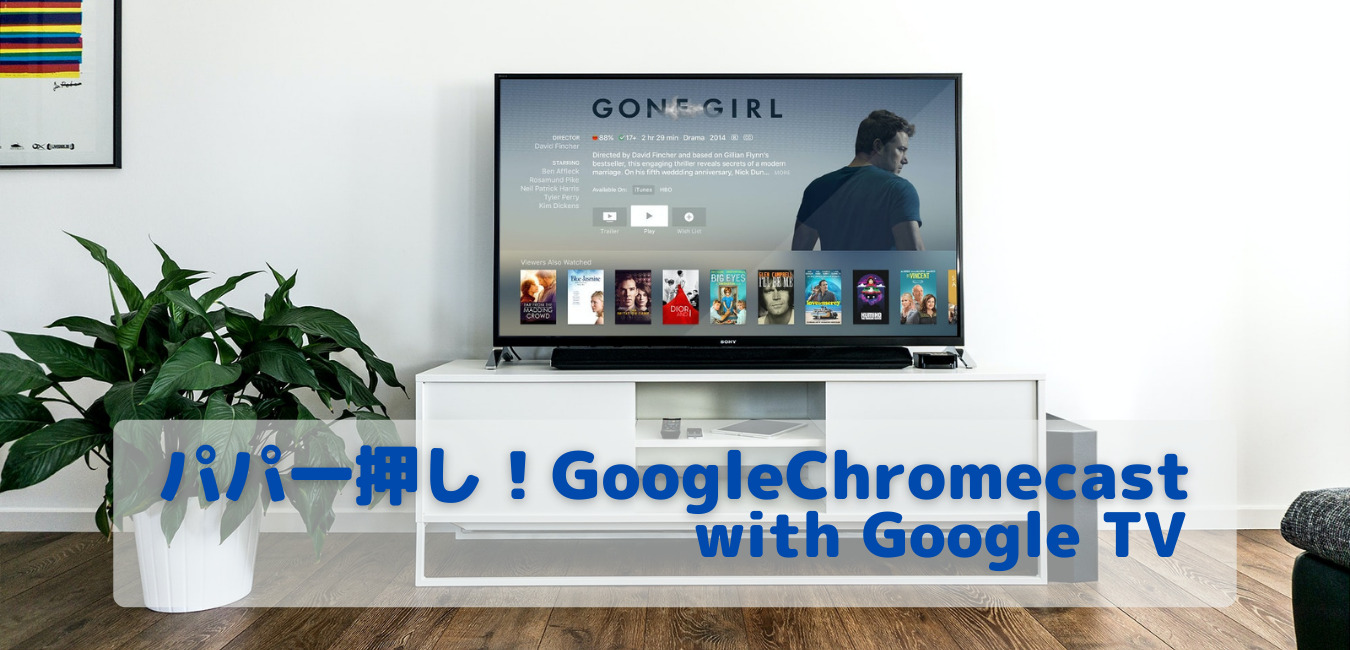これを読んでいるみなさんはGoogle Chromecast(グーグル クロームキャスト)って知ってますか?
自分はつい最近知って購入しました。
かんたんにいうとご自宅のテレビにHDMI端子で接続して、YouTubeやamazonプライムビデオ等が楽しめるサービスなのですが、
「別にYouTubeなんてスマホやPCでも見れるし、いらないんじゃない?」
と思ったそこのあなた。
一緒です、自分もそう思ってました。でもこれを読むと考えが変わるかも。
今回は辛口レビューをモットーにしているセツパパとは言っても、家族ですっかり気に入った商品なので甘口に感じると思いますが、子供の頃を思い出して「カレーの王子さま」を食べる気持ちで、読んで下さいませ。
本サイトはプロモーションを含んでいます。
それは妻の一言ではじまった…

 セツママ
セツママうちのテレビ、地上波以外のBSとかは見れないの?
そうなんです、我が家ではアンテナが古いせいか地上波以外はまったく映らないのです。
ただBS・CSアンテナを取り付けるとなると5万円くらい工事費がかかるらしいし、、、。
しかもBSと言ってもDLIFEチャンネルもなくなってしまったので、妻のお気に入り番組、NHKで放送している「ソーイング・ビー」という裁縫番組くらいしか見たい番組がありません。
果たして工事費までかけてBSを見れるようにするか悩んでいたのです。
そこで「見れるチャンネルを安価に増やす」方法を考えていたのですが、あれこれ考えているうちに妻に言われてから1年が経っていました。



ねえ、うちのテレビ、まだ地上波以外のBSとかは見れないの?



うーん、いろいろ考えていてねぇ・・・
はい、忘れておりました。すっかり(笑)
いえいえ、でも全く考えてなかった訳ではなく、色々候補はあったのです。
それまで考えていた候補をあげますと
- インターネット回線をひかりTV対応のプロバイダに乗り換える。
- インターネット回線をJ:COM(ケーブルTV会社)に乗り換える。
- スカパーに加入してアンテナ設置無料キャンペーンを使う。
上記3つの方法すべてで躊躇していたのは、見続ける限り料金が発生することでした。
厳密的にいうと③のスカパーは解約後もアンテナが使えますが、一定期間は見たくもない多チャンネルを契約しないといけません。
正直 自分は昨今流行りの「サブスク」と言われるサービスは好きではありません。
ただ息子も1歳を過ぎ、そろそろU-NEXTに加入してアニメとか見たいだろうし、早く何とかせねばと焦っていました。
Google Chromecast with Google TV リモコンがあった方が良い!


そんな時ネットで見つけたのが「Google Chromecast with Google TV」でした。
機種も何世代か出ていて、最新の機種は今まで無かったリモコンがついていました。
うちの妻はYouTube好きでキッチンにもあると料理がはかどる とのことで、キッチン用のタブレットが設置してあります。
さすが私の妻、料理のためにだなんてさぞかしレシピ動画を見て勉強していると思いきや・・・
履歴を見たらイケメンアイドルだらけでした(笑)
・・・オット すみません、話しがそれたので戻しますがそんなイケメン、じゃなくYouTube好きの妻に「Google Chromecast with Google TV」はどうかと聞いたところ
「それでも良いんじゃない」
との返事。
定価で8.000円位ですので某電気店のポイントも余っていたため、最新機種を購入しました。
アンテナ設置に比べたらなんと安価なことか。
いざ、 Google Chromecast with Google TV 設置!
購入後の接続方法はといいますと、テレビ背面にあるHDMIの差し込み口にChromecast本体を差し込み、片方をコンセントに接続する。
はい、物理的な接続はただこれだけです。
後は電源を入れてWi-Fi接続等の初期設定が必要ですが、我が家ではYouTube と キッズTubeしか見る予定がないのでgoogleアカウントを入れるくらい。
それも手持ちのAndroidスマホがあればかんたんです。
対応している配信サービスは無料で見れるGYAO!(CMはありますが)を始めNetflixやAmazon Prime Video、TVer、Disney+、Paravi、dTV、Huluなど多くのサービスが対象。Googleによると、40万以上の映画や番組に対応しているそうです。
自分もはじめ操作して思ったのはレスポンスが早いことに驚きました!
サクサク画面が動いてストレスなし。そしてなんといっても音声検索が優秀なんです。
3枚目に自分が手にしたリモコン写真(リモコン2)があります。
ちょうど親指にある辺りの黒いボタンを長押しすると、たとえテレビの電源がOFFでも音声を認識して電源が入り、動画の検索結果が表示されるのです。
このリモコンでテレビの音声ボリュームも大小できますので、YouTubeが見たい時はこのリモコンだけでOK。
それにスマホで表示している画面をそのままテレビ画面で見れるのですが、例えばスマホで見ていたYouTube動画の続きを見るのもスムーズ。
妻はもとより必要ないと思っていた、自分がすっかり気に入ってしまったのです。
実はこのブログの始め方もYouTubeで勉強しながら日々綴っているのですが、Chromecastが大活躍しています。
Y!mobileの契約があると誰でも1度YouTubeプレミアムが3ヶ月無料になります。
知ってはいたのですがこれを期にせっかくなのでプレミアムに3ヶ月無料で加入してみました。CMのないYouTube、快適です。
息子も無料のキッズTubeを楽しんでますし、こんな快適ならサブスクもどれかよさそうなのを1つ入ちゃおうかな?!
ほんとテレビで地上波見る時間がだいぶ減りました。
という訳で我が家では大正解の買い物でした。
もちろん妻も今まで以上に楽しんでおり、ミュージックプレーヤーとしても使っているようです。
読んでいるママさんも迷っている方がいたらオススメしますよ。
イケメン..じゃない子供のためにキッズTubeなら無料でCMもありませんし。
特に自分と同じでBSアンテナ工事やケーブルTVを検討しているのならぜひ選択肢に入れてみて下さい。
子育て世帯の旅行にGOOD!でもスマホテザリングでは使えない!


家族での旅行やパパが出張に行く際に、旅館やホテルに泊まるとだいたいテレビが設置されてますよね。
よほど古くない限りテレビにはHDMIの端子がありますので、この「Google Chromecast with Google TV」を持っていくのは小型でかさばず大正解でした。
ほとんどのホテルが無料Wi-Fiを提供していますが、プライバシーセパレータがOFFのWi-Fiじゃないと残念ながら利用できません。
ですのでポケットWi-Fiルータ等、プライバシーセパレータをOFFにできるWi-Fiを同時に持ち込まないといけません。
iPhoneやAndroidスマホはプライバシーセパレータをOFFにできません。
せっかく部屋にテレビがあったとしても地上波やBSで見たい番組がないときは、「Google Chromecast with Google TV」一式さえあればYOUTUBEやamazonプライムビデオ等 加入しているサービスが見れて本当に便利。
これだとホテルで有料放送で流しているオンデマンドビデオも不要、料金の節約になります。
子供も大喜びですので、ぜひ旅行には忘れずに持っていくことをおすすめします。
Wi-Fiのプライバシーセパレータってなに?
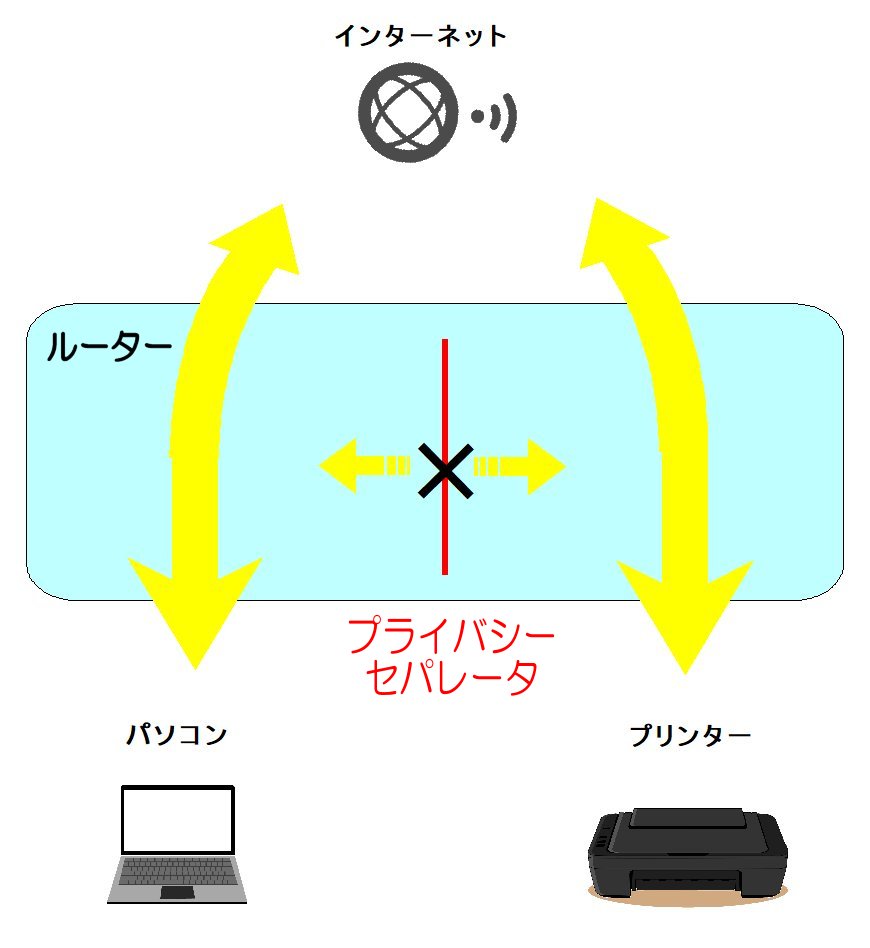
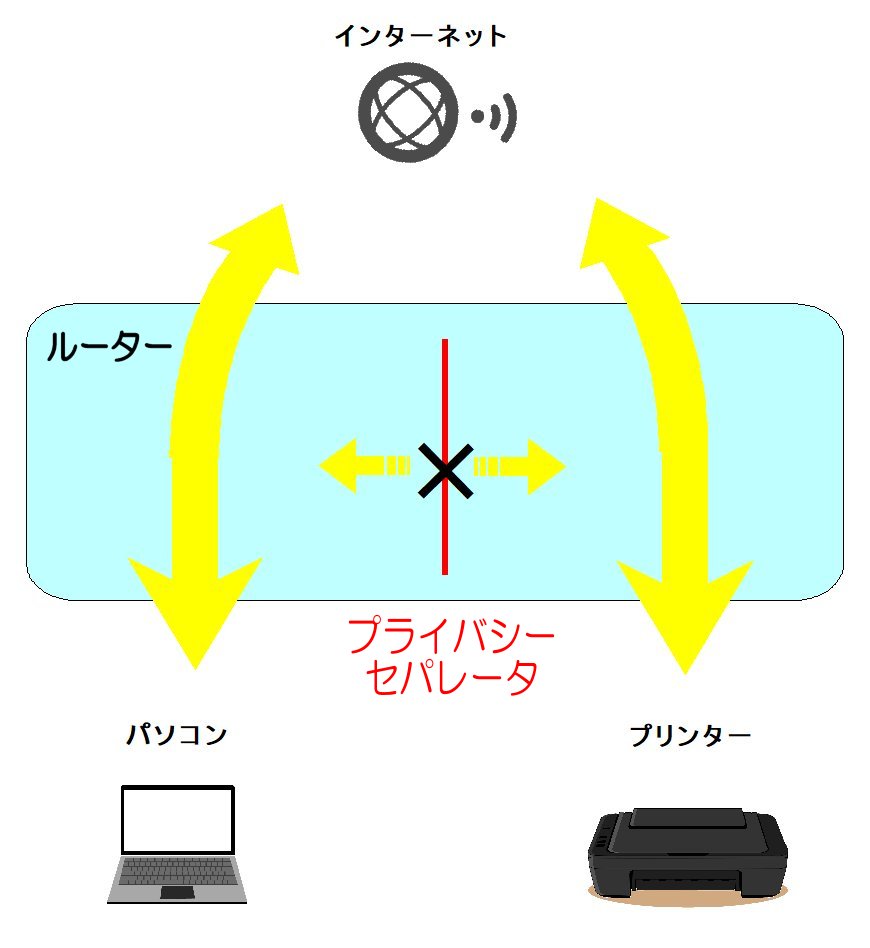
これ どういう機能かというと、この図のようにパソコンとプリンターが接続されている状況を例に説明します。
このときパソコンもプリンターもそれぞれインターネットには繋がっています。
同時接続されている機器同士(この画像では パソコンとプリンター)の間はプライバシーセパレータのせいで通信ができない状態となるのです。
「Google Chromecast with Google TV」は本体とリモコンをWi-Fi経由でセットアップするので、プライバシーセパレータをOFFにしないと通信ができないのです。


小型Wi-FiルーターでもOFFできる機種とできない機種がある
ポケットWi-FiルーターはプライバシーセパレータがON/OFFできる機種がとても少なく限られています。
でもUQ WiMAXから提供されている「Speed Wi-Fi 5G X11」ならプライバシーセパレータがON/OFFが可能。
auの5G回線対応なのでエリア内なら超高速。
5Gがエリア外でもWiMAX 2+にも対応しているので安心。


無線LANもWi-Fi 6 や 2.4GHz/5GHz両対応でハイスペックです。
ただLANポートがあるクレードル(白い充電台)が別売なのが痛いところ。
でもこれがあればChromecastが自宅以外でも使えます。
出典:UQコミュニケーションズ
ミラーリングでスマホで撮った動画見れる


さらにこんな使い方も!
iPhoneやAndroidスマホで撮影した動画や写真を「Google Chromecast with Google TV」を使えば、かんたんにリビングの大画面テレビで見ることができます。
我が家の2歳の息子は、自分が公園で遊んでいる姿を見ていつも大興奮!
また遊びに行きたいと、飛び跳ねて喜んでいます。
キッズTubeも良いのですが、自分の遊んでる姿を見るのも大好きなようです。
最後まで読んでいただきありがとうございます。
参考になると嬉しいです。